Выполните назначение ролей ресурсов Azure в управление привилегированными пользователями
Назначение ролей ресурсам Azure
Microsoft Entra управление привилегированными пользователями (PIM) может управлять встроенными ролями ресурсов Azure, а также настраиваемыми ролями, включая (но не ограничивается):
- Владелец
- Администратор доступа пользователей
- Участник
- администратор безопасности;
- Диспетчер безопасности
Выполните следующие действия, чтобы предоставить пользователю разрешение для роли ресурса Azure AD.
Войдите в Центр администрирования Microsoft Entra от имени администратора клиента.
Найдите и выберите Microsoft Entra управление привилегированными пользователями.
В меню управление привилегированными пользователями в области навигации слева выберите ресурсы Azure.
В верхнем меню выберите Обнаружение реcурсов.
На экране обнаружения ресурсов Azure выберите подписку, а затем в верхнем меню выберите пункт "Управление ресурсом".
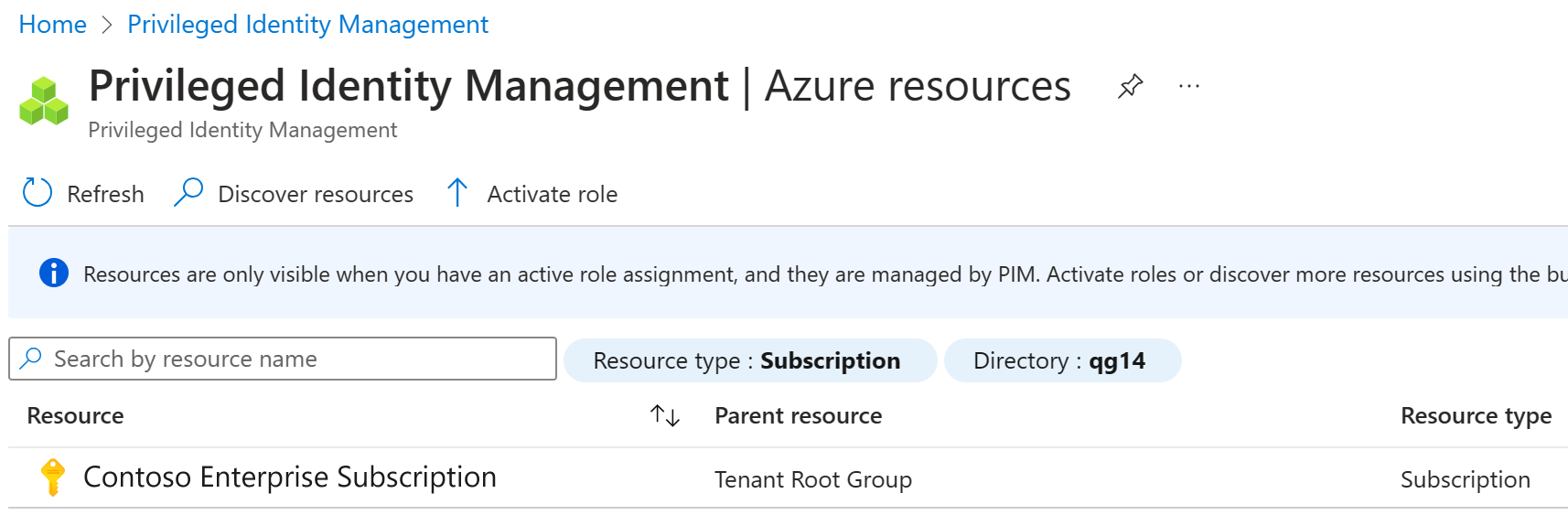
В диалоговом окне Подключение выбранного ресурса для управления просмотрите сведения и нажмите кнопку ОК.
После завершения подключения закройте экран обнаружения ресурсов Azure.
На экране ресурсов Azure выберите только что добавленный ресурс.
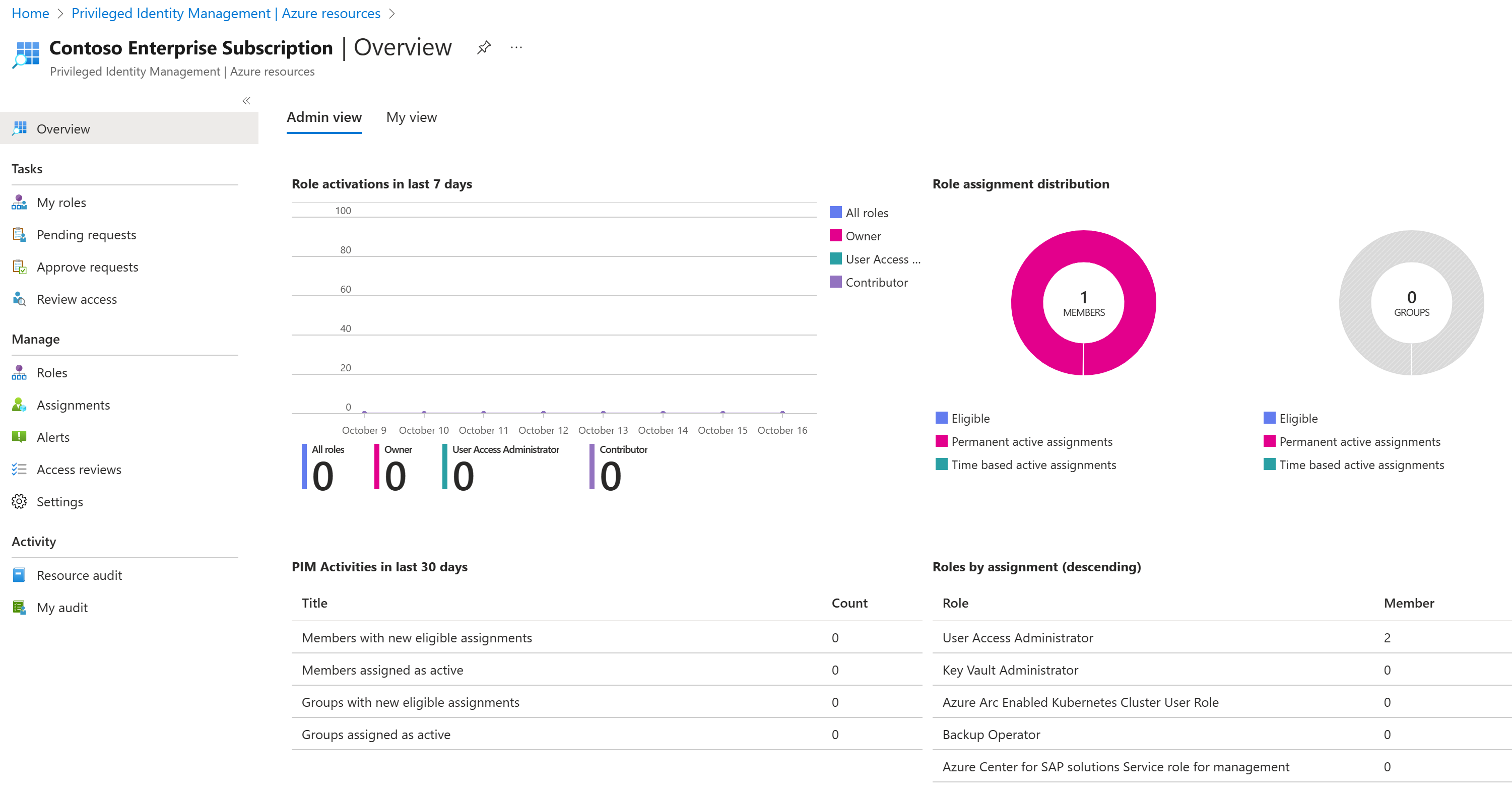
В меню навигации слева в разделе Управление выберите Роли для просмотра списка ролей для ресурсов Azure.
В меню сверху выберите + Добавить приложения.
В диалоговом окне "Добавление назначений" выберите меню "Выбрать роль" и выберите Управление API участника службы.
В разделе Выбор участников выберите Нет выбранных участников.
На панели "Выбор элемента или группы" выберите учетную запись из организации, которой будет назначена роль.
Выберите Далее.
Во вкладке Параметры в разделе Тип назначения выберите Допустимый.
- Назначение допустимой роли означает, что участник роли должен выполнить определенное действие для использования этой роли. Действия могут включать выполнение многофакторной проверки подлинности (MFA) проверка, предоставление бизнес-обоснования или запрос утверждения от назначенных утверждающих лиц.
- Назначение активной роли не предусматривает дополнительных действий участника для использования роли. Пользователи, назначенные в роли активных пользователей, имеют все полномочия, присвоенные роли.
Укажите продолжительность назначения, изменив дату и время начала и окончания.
По завершении выберите Назначить:
После создания нового назначения роли отображается уведомление о состоянии.
Обновление или удаление существующего назначения роли ресурса
Выполните следующие действия, чтобы обновить или удалить существующее назначение роли.
- Откройте Управление привилегированными пользователями Microsoft Entra.
- Выберите Ресурсы Azure.
- Выберите ресурс, которым требуется управлять, чтобы открыть его страницу.
- В разделе Управление выберите Назначения.
- Во вкладке Допустимые роли в столбце "Действие" проверьте доступные параметры.
- Выберите Удалить.
- В диалоговом окне удаления просмотрите сведения и нажмите Да.